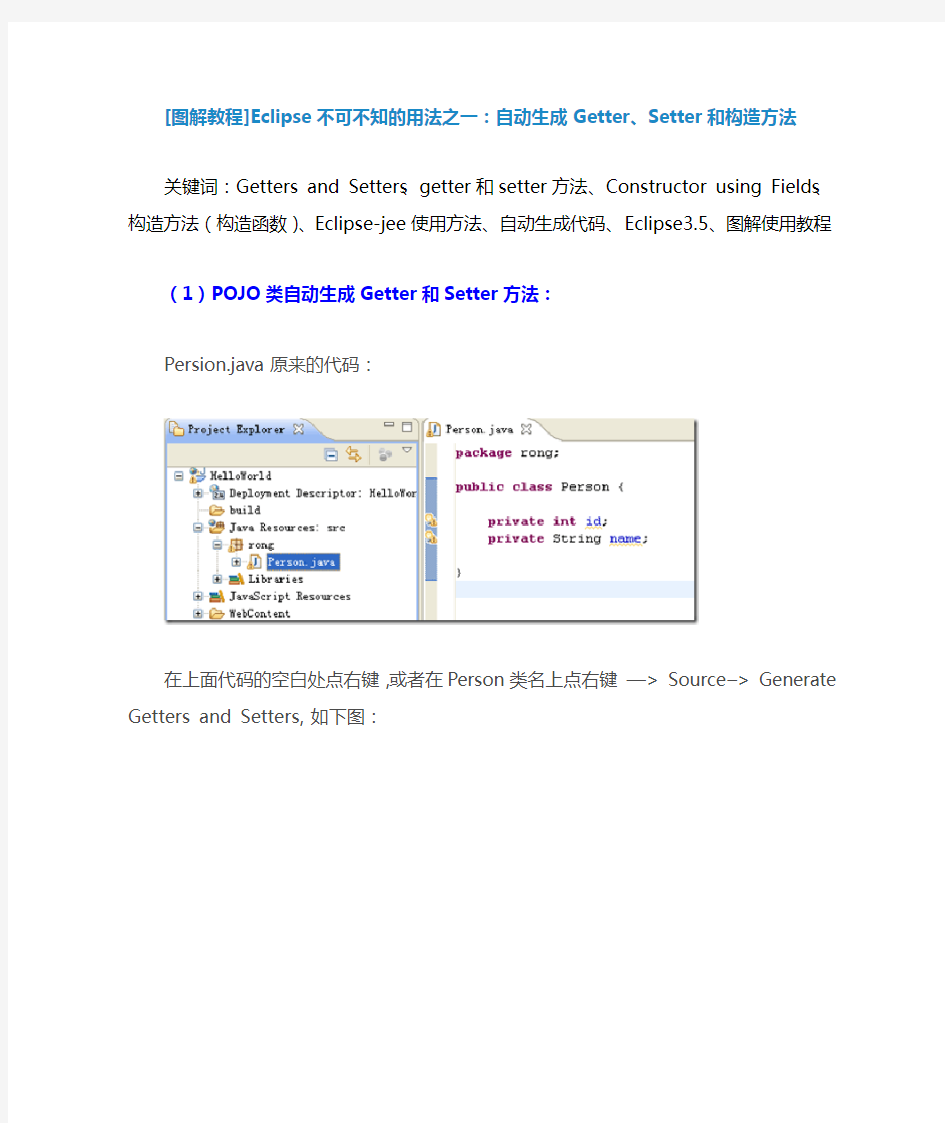

[图解教程]Eclipse不可不知的用法之一:自动生成Getter、Setter和构造方法关键词:Getters and Setters、getter和setter方法、Constructor using Fields、构造方法(构造函数)、Eclipse-jee使用方法、自动生成代码、Eclipse3.5、图解使用教程
(1)POJO类自动生成Getter和Setter方法:
Persion.java原来的代码:
在上面代码的空白处点右键,或者在Person类名上点右键—> Source –> Generate Getters and Setters,如下图:
接着,在Generate Getters and Setters对话框中,将Persion的属性id和name钩上,或直接点击―Select All‖按钮将所有属性选中,点OK即行。
我们再看看Person.java类的代码:
可见,Getter方法和Setter方法自动生成了,比一个一个去敲代码便捷多了。
(2)自动生成构造方法(构造函数):
在类代码的空白处点右键,或者在类名上点右键—> Source –> Generate Constructor using Fields,如下图:
在Generate Constructor using Fields对话框中, 将Persion类的全部属性或部分属性钩上,点OK即行。如下图:
下来,来看看自己生成的构造方法,见下图选中部分:
[图解教程]Eclipse不可不知的用法之二:自动生成接口和JUnit测试类
关键词:Extract Interface、抽取接口、JUnit Test Case、JUnit测试、自动生成接口、自动生成测试类、Eclipse-jee使用方法、自动生成代码、Eclipse3.5、图解使用教程
(3)通过类自动生成它的接口:
在Spring应用中,常常会用到―接口+实现类‖的形式,即要实现类又要写一个方法差不多的接口,有时候感觉比较烦琐。其实,Eclipse可以根据类自动抽取出接口来。PersonServiceImpl.java的代码如下:
在上面代码的空白处点右键,或者在PersonServiceImpl类名上点右键—> Refactor –> Extract Interface,如下图:
在―在Extract Interface‖对话框中,Interface nam e框中输入接口名:PersonService,将addPerson和queryPerson方法钩选上,如下图:
点OK后,即可自动生成PersonServiceImpl.java的接口类PersonService.java,如下图:
而再看看PersonServiceImpl类代码有了什么变化:
(4)自动生成Junit测试类
在类名上点右键–> New –> Other ,如下图:
在新建对话框中,选择Java >> Junit >> Junit Test Case
在―New Junit Test Case‖对话框中,填写测试类名,此处,用默认(PersonServiceTest)即行,如果不想测试类与PersonService类置同一包下,可在Package中选择指定的包来存放测试类,此处也默认处理。如下图:
点Next后进入下图,将要测试的方法钩选中,Finish即行。
如果第一次建测试类,它要求加入JUnit的jar包,点OK即行。如下图:
这时,JUnit测试类PersonServiceTest.java便自动生成了,如下图:
我们只须修改测试类的方法的方法体,即可进行测试。
[图解教程]Eclipse不可不知的用法之三:定制视图与New菜单项
关键词:Show View , 显示视图,Customize Perspective ,定制New菜单栏,Eclipse for JavaEE, 图解使用教程
(5)定制视图
定制前的视图:
菜单栏中Window –> Show View –> Other
进入―Show View‖对话框,在这里选择须要显示的视图,点―OK‖即行。
为测试,我选择几个常用的视图,如:java/Package Explorer , Data Management/Data Source Explorer , General/Internet Web Browser , General/Console 等等。
定制后,我们将其拖放到想要放置的地方即行,显示如下图:
(6)定制New选项原始的New选项:
如果我们须要建的文件类型不在上图右边的选项栏中的话,就需要点―Other‖进入下一个对话框去选择,有没有办法使得右边的选项栏中出现我们常常须要建的文件类型,而去掉那些不常使用的呢?
点Window –> Customize Perspective:
进入Customize Perspective -Web对话框,选择最右边的选项卡Shortcuts,在Subm enus 中选择New,那么下面所列出的,若是选中的,则表示是在New菜单项中显示的。我们逐个逐个来,把要显示的选中,把不要显示的去掉。
定制后的New选项:
只显示我们常用的,简洁了许多吧。
[图解教程]Eclipse不可不知的用法之四:配置服务器与项目的新建运行
这么有失水准的文章,真不好意思再写了。但毕竟还是有些初学者不熟悉,截些图来看一下配置服务器的过程吧。
(7) 配置Tomcat服务器
这里以配置Tom cat 6.0为例。
Eclipse调试 这个教程将帮助学生获得关于调试的一些关键概念,以及如何进行一个调试 这是我们所熟悉的Eclipse环境,我们从这里开始教程。打开一个我们想进行调试的工程 需要做的第一件事就是给我们的工程设置一个调试特性,点击bug图标之后的下拉三角。弹出Debug窗口 双击Jave Application,我们可以对程序创建一个Java Application型的新配置。选择工程及主类。点击“Apply”然后关闭。
放置断点 断点起到告诉程序什么时候暂停的作用。进入你想放置断点的代码行。右键点击选中行前面的的兰色竖条部分。选择toggle breakpoint。或者双击兰色竖条。 选择toggle breakpoint. 选择Window菜单,切换到debug透视图。这就是Debug透视图,如果你注意到,我们的代码窗口在下方。并且上面多出了两个窗口,左边就是显示我们运行程序的窗口,以及堆栈。右边将显示变量和表达式。
下的箭头符号,进行选择 代码变为绿色,意思是这是将要执行的下一行代码。
现在我们可以执行几个操作。其中比较基础的一个是单步操作。如果断点标注的是一个函数调用,选择单步进入Step Into,你可以执行并进入到代码的下一行;同样的如果你想不执行方法的这一行,你可以执行“Step over”,并且不进入方法。 假设我们使用单步跳入,并且进入了一个函数调用开始调试。这时如果我们使用一个“Step Return”,这将完成执行方法的余下部分。你将顺利的处于方法后的将要执行的那一行代码中。
(继续)按钮。 最后,如果我们不再想进行调试,并且想要程序结束,你可以点击位于左窗口顶端的“terminate”按钮。
第1章 Java语言概述与面向对象思想 1 1.1 Java语言的发展 1 1.1.1 Java语言的产生 1 1.1.2 Java语言的发展 1 1.2 Java语言的特点 2 1.3 面向对象与面向过程的差异 3 1.3.1 面向过程思想回顾 4 1.3.2 面向对象思想介绍 4 1.4 面向对象程序设计中的主要概念和特征 4 1.4.1 主要概念 5 1.4.2 主要特征 5 *1.5 Java与C++的差异 5 1.6本章小结5 习题 5 第2章 Java语言开发环境 6 2.1 JDK 6 2.1.1 JDK的简介6 2.1.2 JDK的构成6 2.1.3 JDK的使用6 2.2 IDE 8 2.2.1 IDE简介8 2.2.2 JBuilder 9 2.2.3 Eclipse 9 2.2.4 相关资源9 2.3 Project管理9 2.3.1 Project的含义9 2.3.2 可行的Project组织模式9 2.3.3 主要开发工具的Project目录10 2.4 本章小结10 习题10 第1章 Java语言概述与面向对象思想 1.1 Java语言的发展 1.1.1 Java语言的产生以介绍面向对象编程的基本概念、基本理论为重点,结合Java语言的语法规则、编程特点和设计思想、强调容易发生错误和编程应注意的地方,使学生能对Java 技术有一个总体了解,通过本课程学习,使学生掌握Java语言的基础知识,理解和掌握面向对象程序设计的基本思想,熟练地使用Java语言进行程序的编写、编译以及调试工作 上世纪90年代初期,Sun公司在研究一种适用于未来的智能设备的编程语言,该语言要具有一些新的特性,以避免C++的一些不足。 该语言起初命名为Oak,来源于语言作者Gosling办公室窗外的一棵橡树(Oak)。后来在注册时候遇到了冲突,于是就从手中的热咖啡联想到了印度尼西亚一个盛产咖啡的岛屿,中文名叫爪哇,Java语言得名于此。 随着Internet的迅速发展,Web应用日益广泛,Java语言也得到了迅速发展。1994年,Gosling
DC综合全过程及使用的命令 DC的初始化文件.synopsys.dc.setup,该文件是隐藏文件,需要用ls –a显示 读取文件 DC支持多种硬件描述格式,.db .v .vhd等 对于dcsh工作模式来说,读取不同的文件格式需要不同的参数 Read -format Verilog[db\vhdl ect] file //dcsh工作模式 对于tcl工作模式来说,读取不同文件格式使用不同的命令。
Read_db file.db //tcl工作模式读取db格式 Read_verilog file.v //tcl工作模式读取verilog格式 Read_vhdl file.v //tcl工作模式读取vhdl格式 读取源程序的另外一种方式是配合使用analyzer命令和elaborate命令; Analyzer是分析HDL的源程序并将分析产生的中间文件存于work(用户可以自己指定)的目录下 Elaborate则在产生的中间文件中生成verilog的模块或者VHDL的实体 缺省情况下,elaborate读取的是work目录中的文件 当读取完所要综合的模块后,需要使用link命令将读到DC存储区中的模块或实体连接起来 注意:如果在使用link命令后,出现unresolved design reference的警告信息,需要重新读取该模块,或者在.synopsys_dc.setup 文件中添加link_library,告诉DC到库中去找这些模块,同时还要注意search_path中的路径是否指向该模块或单元电路所在的目录 Link命令执行后,DC就将模块按照RTL级或者门级的描述将电路连接起来,之后的各种限制条件就可以对该电路的顶层模块施加 DC限制条件施加的对象 针对以下电路成分:输入输出端口、模块、子模块的实例化、单元电路、连线及电路的引脚。在使用DC命令的时候,不要使用模糊的对象,例如,如下面的电路: Set_load 3 Clk 由于在电路中含有名称为CLK的pin、port和net,因此,DC无法知道该处的load是施加在哪个对象上,注意到一般连线会驱动负载,该命令就改为: Set_load 3 [get_nets Clk] TCL mode Set_load 3 find(net,”Clk”)dc_shell mode 路径的划分与合法路径 DC综合的时候是基于路径的优化,对于DC来说,合法的路径必须满足以下条件 路径的起点为输入端口或者是触发器的数据端 路径终点为输出端口或者是触发器的时钟端 DC设定的限制条件的值都是无单位的,这些单位都是由工艺库中给定的 可以用report_lib lib_name来查看所有在工艺库中设定的各个参数的单位 定义电路的工作环境和综合环境
喾林原创 Synopsys DC10.03安装配置 1、需准备安装包: 1)、Synopsys DC(design compiler)安装包 2)、SCL 安装包(注:此包为synopsys license 管理)。 3)、Synopsys 图像安装工具:installer2.0及以上均可。 (注:图形安装操作简单,不易出错,故采用图形安装界面) 4)、Synopsys license 制作工具( EFA LicGen 0.4b 和Synopsys SSS Feature Keygen )。 2、开始安装DC : 1)、启动图形安装界面 于linux 系统下解压installer2.0包(在windows 下解压文件易损坏)。解压后运行setup.sh 得如图(一)所示界面。 图 (一)
喾林原创点击“start ”有如图(二)所示界面开始安装。在“Source ”栏选中DC 安装文件所在上层目录。“Done ”后“Next ”(此次“Next ”时间较长,耐心等待)。 图 (二) 之后可一直“NEXT ”到如图(三)所示。 图 (三)
在该界面勾选linux选项即可,继续下一步到如图(四)所示。选择安装路径后继续下一步直到结束。 喾林原创 图(四) 至此DC安装结束。 3、开始安装SCL: 此安装与DC安装步骤一直,几乎没有差别,唯一不同的就是安装路径不同。 4、license的制作: License的制作是在windows下制作的。
1)、打开EFA LicGen 0.4b文件夹运行LicGen.exe程序出现如图(五)所示界面。 喾林原创 图(五) 点击“OPEN”选择Synopsys.lpd文件,“打开”。回到图(五)所示界面。勾选上Custon、Use Daemon及最后一个Custon。
Eclipse CDT安装及使用教程 Eclipse CDT安装教程 一、安装配置JDK 1、下载windows jdk 安装包,可以从官网下载,也可以从这里下载,下载完成后,按照一般软件安装的方法安装; 2、安装完成后,找到安装目录,如C:\Program Files\Java\jdk1.6.0_35,记录下来; 3、Windows7下右击电脑桌面的计算机,选择属性,然后点击右边的“高级系统设置”,在弹出的对话框点击“环境变量”,如图。 4、在步骤3中弹出的对话框的下方,看到系统变量,点击下方的“新建”(见图12),然后在变量名的地方填入JA V A_HOME,变量值填入步骤2中记录的路径,然后点击确定;
5、按照步骤4的方法,新建另一个变量,变量名是:CLASSPATH,变量值是:.;%JA V A_HOME%\lib\dt.jar;%JA V A_HOME%\lib\tools.jar;%JA V A_HOME%\jre\lib\rt.jar 统变量中找到变量名为PATH的变量,双击,在变量值的最后加上:;%JA V A_HOME%\bin(见图),然后一路确定。 7、至此,eclipse的运行环境配置成功。
二、配置C/C++编译器MinGW Windows下安装配置MinGW 从MinGW官网下载最新程序,下载地址: https://www.doczj.com/doc/6412826150.html,/project/mingw/Installer/mingw-get-inst/mingw-get-inst-20120426/mi ngw-get-inst-20120426.exe; 双击下载好的程序,然后一路点击“Next”按钮,直到图1的界面,选择“I accept the agreement”,然后点击next。 3、选择路径,默认放在C:\MinGW,点击next;接下来的界面也是next;一直到图中的组件选择界面,勾上C Compiler前面的钩,也可以按自己喜好选上C++ Compiler或其它组件,点击next;在下一个界面点击Install,就会进行安装。
以.cshrc 及用户根目录下的.synopsys_vss.setup .synopsys_dc.setup 已经配置为前提)1.创建工作目录; 2.编写vhdl源程序; 3.编写.synopsys_vss.setup 和.synopsys_dc.setup文件; 4.编译vhdl源程序; 5.运行vhdldbx 仿真器; 6.运行synopsys的综合器; 7.完成综合后的门级仿真; 以一个一位加法器为例,进行具体说明(用户界面为CDE): 1)创建adder 目录: 可以在资源管理器中完成,也可以在unix环境下完成:mkdir adder; 2)在adder目录下创建work目录; 3)编写.synopsys_vss.setup文件并存入adder目录;.synopsys_vss.setup的内容如下:WORK >DEFAULT DEFAULT:work TIMEBASE = NS 4)编写一位加法器的源程序(adder1.vhd)并存入adder目录下: library ieee; use ieee.std_logic_1164.all; entity adder1 is port(din1 : in std_logic; din2 : in std_logic; cin : in std_logic; dout: out std_logic; cout: out std_logic); end adder1; architecture rtl of adder1 is begin dout <= din1 xor din2 xor cin; cout <= (din1 and din2) or (cin and (din1 xor din2)); end rtl; 5)编写一位加法器的测试基准(即test_bench)并存入adder目录下:(tb_adder1.vhd)library ieee; use ieee.std_logic_1164.all; entity tb_adder1 is end tb_adder1; architecture rtl of tb_adder1 is component adder1 is port(din1 : in std_logic; din2 : in std_logic; cin : in std_logic;
附录J:Eclipse教程 By Y.Daniel Liang 付蓉译 该帮助文档包括以下内容: ●Eclipse入门 ●选择透视图 ●创建项目 ●创建Java程序 ●编译和运行Java程序 ●从命令行运行Java Application ●在Eclipse中调试 提示:在学习完第一章后使用本教程第1节~第6节,学习完第二章后可配合本教 程的第7节,开始学习第十四章时可配合本教程的第8节。 0 简介 该教程的使用者包括正在通过使用Eclipse来学习Java课程的学生和想要用Eclipse开发Java项目的程序员。Eclipse是由IBM提供的一个开源的Java程序开发软件。 你也可以使用JDK命令行工具来写Java程序。JDK命令行工具包括一系列独立的程序,如编译器和解释器,都可从命令行来激活。除了JDK命令行工具,市场上还有很多Java的开发工具,包括Borland公司的JBuilder、NetBeans、Sun公司的ONE Studio(商业版的NetBeans)、Eclipse和WebGain Visual Café。这些工具为快速开发Java程序提供集成的开发环境(IDE)。编辑、编辑、构造、调试和在线帮助被集成在一个用户图形界面。有效的使用将会极大的提高编程速度。 这个简短的教程将会帮助你熟悉Eclipse,尤其是在创建项目、创建程序、编译和运行程序方面。 提示:Eclipse可运行在任何的Java虚拟机之上。本文中所有的屏幕截图都来自于运行在Windows之上的Eclipse3.0。你可以到https://www.doczj.com/doc/6412826150.html,下载Eclipse。
安装提示:安装Eclipse之前必须安装JDK1.5。JDK1.5可以从https://www.doczj.com/doc/6412826150.html,/j2se/1.5/download.html下载。Windows版本的Eclipse存放在压缩文件eclipse-SDK-3.0-win32.zip中。将文件解压缩到c:\下,解压缩后所有的文件都放在c:\eclipse中。 1 开始使用Eclipse 假设你已经将Eclipse安装在目录c:\eclipse下。要启动Eclipse,双击c:\eclipse目录下的eclipse图标(如图1): 图1 双击后出现了工作区装载窗口(如图2): 图2 输入你的工作区所在的目录,本例所有项目、程序都存放在c:\smith目录下,故输入c:\smith,然后点击OK,Eclipse的图形界面就展现在你的眼前了(如图3)。
设置启动dc_shell-t工具的 .synopsys.setup文件 Author:周建伟 Company:西安邮电大学SOC组 Date:2013.10.30 摘要:若你在读不进你的库,即在你的运行报告中总是有:warning:Can?t read link_library file …your_library.db?,这边文档会对你有一定的帮助
逻辑综合环境 启动文件 启动文件用来指定综合工具所需要的一些初始化信息。DC使用名为“.synopsys_dc.setup”的启动文件(位置:inst_dir/admin/setup/.synopsys_dc.setup)。启动时,DC会以下述顺序搜索并装载相应目录下的启动文件: DC安装目录($DC_PATH/admin/setup) 用户主目录 工具启动目录 注意:后装载的启动文件中的设置将覆盖先装载的启动文件中的相同设置 本文档重在讲述怎么设置工具启动目录 1、把inst_dir/admin/setup/.synopsys_dc.setup文件拷贝到你DC脚本目录下(也就是和你 脚本在同个目录下) 2、在.synopsys_dc.setup文件的第92行,即set link_force_case “check_reference”命令下 修改内容如下: A、set lib_path /library/smic18/feview~2/version2.2(注:lib_path为你smic18库安装 目录,不同于DC安装目录) B、set link_library [list * $lib_path/STD/Synopsys/smic18_ss.db \ $lib_path/IO/Synopsys/smic18IO_line_ss.db \ $lib_path/IO/Synopsys/smic18IO_stagger_ss.db ] C、set search_path [list . ${synopsys_root}/libraries/syn ${synopsys_root}/dw/syn_ver \ ${synopsys_root}/dw/sim_ver \ $lib_path/STD/Synopsys $lib_path/IO/Synopsys ] D、set target_library [list $lib_path/STD/Synopsys/smic18_ss.db \ $lib_path/IO/Synopsys/smic18IO_line_ss.db \ $lib_path/IO/Synopsys/smic18IO_stagger_ss.db ] E、set synthetic_library “” set command_log_file “./command.log” set designer “zjw” set company “soc of xupt”
Eclipse –入门到精通 初级篇 目录 0.环境说明 (8) 1.Eclipse 简介 (9) 1.1 历史背景 (9) 1.2 开发原始码软件 (10) 1.3 Eclipse 版本介绍 (10) 1.4 跨语言、跨平台 (11) 2. Eclipse Platform (13) 2.1 概观 (13) 2.2 架构 (13) 2.3 项目与资料夹 (14) 2.4 平台核心 (14) 2.5 工作区(workspace) (15) 2.6 工作台(workbench) (15) 2.6.1 视图(View) (16) 2.6.2 编辑器(Editor) (19) 2.6.3 视景(Perspective) (22) 2.7 重新排列视图和编辑器 (23) 2.7.1 放置游标 (23) 2.7.2 重新排列视图 (24) 2.7.3 并列编辑器 (25) 2.7.4 重新排列附加标签的视图 (26) 2.7.5 最大化 (27) 2.8 菜单和工具列 (28) 2.8.1 菜单 (29) 2.8.2 图标和按钮 (44) 2.9 视景 (49) 2.9.1 新视景 (49) 2.9.2 新窗口 (51) 2.9.3 储存视景 (52) 2.9.4 配置视景 (54) 2.10 作业和标记 (55) 2.10.1 不相关的作业 (56) 2.10.2 相关的作业 (56) 2.10.3 开启档案 (58) 2.11 书签 (58)
2.11.1 新增和检视书签 (59) Eclipse 中文教程.doc 第 4 頁,共 288 頁 2.11.2 使用书签 (61) 2.11.3 移除书签 (61) 2.12 快速视图(Fast View) (63) 2.12.1 建立快速视图 (63) 2.12.2 使用快速视图 (64) 2.13 比较 (65) 2.13.1 简单比较 (66) 2.13.2 了解比较 (67) 2.13.3 使用比较 (69) 2.14 历史纪录 (71) 2.15 回应 UI (73) 3.喜好设定(Preferences) ...................................................... 76 3.1 工作台(Workbench) (77) 3.1.1 外观(Appearance) (79) 3.1.2 功能(Capabilities) (80) 3.1.3 颜色和字型(Colors and Fonts) (82) 3.1.4 比较/修正(Compare/Patch) (83) 3.1.5 编辑器(Editors) (86) 3.1.6 档案关联(File Associations) (87) 3.1.7 按键(Keys) (90) 3.1.8 标签装饰(Label Decorations) (99) 3.1.9 链接资源(Linked Resources) (99) 3.1.10 历史纪录(Local History) (101) 3.1.11 视景 (102) 3.1.12 搜寻(Search) (104) 3.1.13 启动和关闭(Startup and Shutdown) (105) 3.2 Ant (107) 3.2.1 Ant 编辑器(Ant Editor) (107) 3.2.2 Ant 执行时期(Ant Runtime) (109) 3.3 建置次序(Build Order) (112) 3.4 说明(Help) (113) 3.4.1 说明服务器(Help Server) (115) 3.5 自动更新(Install/Update) (116) 3.6 Java (117) 3.6.1 外观(Appearance) (118) 3.6.2 类别路径变量(Classpath variables) (119) 3.6.3 程序代码格式制作器(Code Formatter) (120) 3.6.4 程序代码产生(Code generation) (122) Eclipse 中文教程.doc 第 5 頁,共 288 頁
1.14. translation这一步是用什么DC命令来实现的? 我们知道,DC综合过程包括3个步骤:translation + logic optimization + mapping transition 对应命令为 read_verilog(read_vhdl等) logic optimization 和 mapping 对应于 compile 1.15. 逻辑优化和映射(logic optimization + mapping)又是用什么DC命令来实现的? logic optimization 和 mapping 均在compile命令完成,但是可以指定使用特殊的优化方法:structural 和flatten,建议大家在synthesis时同时生成structural 和flatten格式的netlist,然后打开看看到底有什么不同之处。 1.17. 基于路径的综合的意思是什么? 路径(path),是DC中的一个重要概念。它包括4种路径方式: 1 input到FF的D端。 2 FF的clk到另一个FF的D端。 3 FF的clk到输出Q。 4 input到output。 基于路径的综合就是对这四种路径进行加约束,综合电路以满足这些约束条件。 1.24 reference 是指什么? 和cell 有什么区别? 当存在一个模块被多次例化,那么该模块就称为reference 1.25 如何读入一个design? 使用analyze + elaborate 或者 read_verilog、read -f verilog、 read_vhdl、read_file 命令。 1.26 analyze+ elaborate 和 read 命令有什么区别? read_file 是可以读取任何synopsys支持格式的;analyze和eloborate 只支持verilog和VHDL两个格式,但是他们支持在中间过程中加入参数而且以便以后可以加快读取过程。
Eclipse Overview: Threshold pressure 毛细管入口压力 SCAL special core analysis 岩心分析 VFP vertical flow performance 纵向流动表现 PEBI perpendicular bisector 垂直二等分物、垂直等分线 Regress 退回、回归 LGR local grid refinement 局部网格加密 Script 手稿、原稿、正本 Incremental\increment 增加的、增加 DM data m anager Misc: m iscellaneous杂项。 Cartesian:直角坐标、笛卡尔坐标 Toggle:反复(变化) Diffusivity 扩散 FVF form ation volume factor 地层体积系数 wrt 相对于 Getting started\开始: 双击启动launcher,点office,默认directory及version点run,出现检查框,随后出现office 主对话框。 Tutorial 1: standard usage\教程1:标准用法 1、Case management/项目管理 在office主菜单,点file\new project,选择directory(可直接选在2004a下),命名为tuit1。在office主菜单,点case\import,选择brillig.data(搜一下,在tutorials下有),此时右侧说明区出现各项文字。 在office主菜单,点view\display m odel in DM,再点view\display m odel in grid section。此时查看在所选的目录文件夹下产生一系列文件: 地质关键字及局部加密在***-GGO.INC (第二三个字符GO代表geometry) GRID性质关键字在***-GPRO.INC (第二三个字符PR代表property) GRID操作关键字在***-GOPP.INC (第二三个字符OP代表operational) GRID其他关键字在***-GOTH.INC (第二三个字符OT代表other) GRID断块属性更改在***-EDIT.INC PVT数据在***-PVT.INC 饱和度属性在***-SCAL.INC 初始化数据在***-INIT.INC 局部数据在***-REG.INC 生产计划数据在***-SCH.INC 总结数据在***-SUM.INC 此外产生GRID字头文件***-GHDR,该文件在模拟过程中不使用。(HD代表header.) 在office主菜单,点file\save project保存文件。注意,因路径的原因,要特别慎重使用save project as,如果拷文件,应使用backup及restore。 2、Data m anager\数据管理 在office左侧主菜单,点data,出现data m anager module对话框。显示区出现断层及井点。 2.1、Case definition\ 项目定义 点data m anager \sections\case definition,出现case definition manager对话框。 在首行的simulator选blackoil。 点general签,将title改为import case,日期改为1-jan-1990,确保units选field、type 选normal。
Encounter使用入门教程 本教程介绍一下自动布局布线工具Encounter的使用知识,开始以一个简单的十进制计数器版图的自动实现为例子,之后介绍包含block模块的复杂的版图自动实现。 在Designer Compiler使用入门教程中,笔者设计了一个十进制计数器,并经过Design Compiler对其进行综合后获得了门级综合网表文件counter.sv以及约束文件counter.sdc,根据这两个文件,我们就可以使用SOC Encounter实现十进制计数器的物理版图设计了。首先,我们要准备使用Encounter进行版图自动设计时所需要的数据: 时序库文件:fast.lib,slow.lib,tpz973gwc.lib,tpz973gbc.lib 物理库文件:tsmc18_6lm_cic.lef,tpz973g_5lm_cic.lef,tsmc18_6lm_antenna_cic.lef 门级网表文件:pad_counter.sv 时序约束文件:pad_counter.sdc IO位置放置文件:pad_counter.io //在设计导入Encounter中指定PAD的放置位置文件,不是必须文件 还有其它一些文件在后面用到时进行介绍。 一、网表中添加PAD、编写IO Assignment File 这里,pad_counter.sv是加入PAD后综合得到的门级网表。工程项目中设计制作完成后的芯片要进行封装,PAD就是芯片在封装时连接封装引线的地方。一般信号输入/输出PAD即I/O PAD要在综合前添加进入网表中,电源电压PAD 可以在综合时添加也可以在综合后添加。接下来就先介绍一下如何在网表中加入PAD,其实给网表加入PAD就是一般的module例化,和Verilog中一般的module 模块例化是一样的。 这里介绍在综合时给设计中加入I/O PAD。十进制计数器的Verilog源程序如下:module Cnt10(reset_n,clk,in_ena,cnt,carry_ena); input clk; input reset_n; input in_ena; output [3:0] cnt; output carry_ena; reg [3:0] cnt; reg carry_ena; always @(posedge clk or negedge reset_n) begin if(!reset_n) cnt<=4'b0; else if(in_ena && cnt==4'd10)
DC学习----第一章基本概念 作者:未知时间:2010-08-15 15:02:50 来自:网络转载 1.1 启动文件 启动文件用来指定综合工具所需要的一些初始化信息。DC使用名为“.synopsys_dc.setup”的启动文件,启动时,DC会以下述顺序搜索并装载相应目录下的启动文件: 1)、DC的安装目录; 2)、用户的home目录; 3)、当前启动目录。 注意:后装载的启动文件中的设置将覆盖先装载的启动文件中的相同设置。 下面是一个DC启动文件的实例,它包含了几乎所有重要的设置,下文将结合该实例解释启动文件中各项设置的具体含义。 例1-1(一个DC启动文件): search_path= search_path + {“.”, synopsys_root + “/dw/sim_ver” } search_path= search_path + { “~/risc32/synthesis/libraries” } target_library={ tcb773stc.db } synthetic_library={dw_foundation.sldb} link_library = { “*”, dw_foundation.sldb, tcb773stc.db } symbol_library = { tcb773s.sdb } synlib_wait_for_design_license = {"DesignWare-Foundation"} alias rt “report_timing” designer= XXXXX company= “ASIC Lab, Fudan Univ.” search_path指定了综合工具的搜索路径。 target_library为综合的目标库,它一般是由生产线提供的工艺相关的库。 synthetic_library是综合库,它包含了一些可综合的与工艺无关的IP。dw_foundation.sldb是Synopsys提供的名为Design Ware的综合库,它包含了基本的算术运算逻辑、控制逻辑、可综合存储器等IP,在综合是调用这些IP有助于提高电路性能和减少综合时间。 link_library是链接库,它是DC在解释综合后网表时用来参考的库。一般情况下,它和目标库相同;当使用综合库时,需要将该综合库加入链接库列表中。 symbol_library为指定的符号库。 synlib_wait_for_design_license用来获得DesignWare-Foudation的许可(license)。 alias语句与UNIX相似,它定义了命令的简称。 最后的designer和company项则表明了设计者和所在公司。 另外,在启动文件中用符号“/*” 和“*/” 进行注释。 1.2 设计实体 在DC中,总共有8种设计实体: λ设计(Design):一种能完成一定逻辑功能的电路。设计中可以包含下一层的子设计。 单元(Cell):设计中包含的子设计的实例。λ λ参考(Reference):单元的参考对象,即单元是参考的实例。 端口(Port):设计的基本输入输出口。λ λ管脚(Pin):单元的输入输出口。 连线(Net):端口间及管脚间的互连信号。λ λ时钟(Clock):作为时钟信号源的管脚或端口。
DC使用说明 文件说明:在进行下面的演示时需要用到两个文件,一个是example1.v,它是描述一个电路的verilog代码,我们的目标就是用DC综合这个代码得到满足约束条件的电路网表;另一个是dc.scr,它是综合example1.v的脚本文件。这两个文件都在/home/student1000目录下,大家把它们拷贝到自己的目录下,以备使用。DC既可使用图形界面,也可不使用图形界面而直接运行脚本来综合电路。 一、DC图形界面的使用。 1.DC图形界面的启动 1.1 打开一个终端窗口,写入命令dv –db_mode,敲入回车。 则DC图形界面启动,如下图所示
红框处是DC的命令输入框,以下在图形界面上的操作都可以在命令输入框中输入相应的命令来完成。 选择Help----- Man Pages可以查看DC的联机帮助。相应指令:man。例:man man表示 查看man命令的帮助。man create_clock表示查看creat_clock命令的帮助。
2.设置库文件 选择File---- Setup 需要设置以下库文件,如下图。 相应指令: set search_path [list /tools/lib/smic25/feview_s/version1/STD/Synopsys \ /tools/lib/smic25/feview_s/version1/STD/Symbol/synopsys] set target_library { smic25_tt.db } set link_library { smic25_tt.db } set symbol_library { smic25.sdb }
Eclipse教程 By Y.Daniel Liang 该帮助文档包括以下内容: ●Eclipse入门 ●选择透视图 ●创建项目 ●创建Java程序 ●编译和运行Java程序 ●从命令行运行Java Application ●在Eclipse中调试 提示:在学习完第一章后使用本教程第1节~第6节,学习完第二章后可配合本教程的第7节,开始学习第十四章时可配合本教程的第8节。 0 简介 该教程的使用者包括正在通过使用Eclipse来学习Java课程的学生和想要用Eclipse开发Java项目的程序员。Eclipse是由IBM提供的一个开源的Java程序开发软件。 你也可以使用JDK命令行工具来写Java程序。JDK命令行工具包括一系列独立的程序,如编译器和解释器,都可从命令行来激活。除了JDK命令行工具,市场上还有很多Java的开发工具,包括Borland公司的JBuilder、NetBeans、Sun公司的ONE Studio(商业版的NetBeans)、Eclipse和WebGain Visual Café。这些工具为快速开发Java程序提供集成的开发环境(IDE)。编辑、编辑、构造、调试和在线帮助被集成在一个用户图形界面。有效的使用将会极大的提高编程速度。 这个简短的教程将会帮助你熟悉Eclipse,尤其是在创建项目、创建程序、编译和运行程序方面。 提示:Eclipse可运行在任何的Java虚拟机之上。本文中所有的屏幕截图都来自于运行在Windows之上的Eclipse3.0。你可以到下载Eclipse。 安装提示:安装Eclipse之前必须安装JDK1.5。JDK1.5可以从下载。Windows版本的Eclipse存放在压缩文件eclipse-SDK-3.0-win32.zip中。将文件解压缩到c:\下,解压缩后
max_transition可以定义为上升或下降电阻和线网负载的乘积,除了工艺库中提供的,用户也可自己定义,而实际采用的是最严格的那个定义值。 相比较max——transition并不直接控制线网的实际电容,而max_capacitance作为直接控制电容的限制而提出的。但是其cost function是基于总的电容而不是瞬态时间。二者可以同时定义。没有违反约束的定义是:驱动pin或者是port的max capacitance大于或者是等于所有被驱动管的电容之和。 Max transition和max fanout 和max capacitance可以用来决定设计中的buffer个数。―――影响时间参数 优化约束―――对时间的约束优先于对面积的约束。在满足对面积的约束之前,会尽量的考虑满足对时间约束条件的满足。 对时间的约束―――-时序电路中通过对时钟的定义来达到,set input delay和set output delay。 ――――组合电路通过对set max delay和set min delay来设定点点之间的时间延迟,max delay通过设定set max delay和creat clock来达到; 而min delay通过设定set min delay和对保持时间的要求来达到。其中的使用set fix hold来固定保持时间。 优化的过程就是减少代价函数的过程――包括设计规则代价函数和优化代价函数。Max delay cost;min delay cost;max power cost;max area cost; 其中max delay cost是代价函数中具有最优权。 Max delay cost的计算:最差的违背和每个路径组的权重之积――worst violation;path group; 当设计不能满足时序单元的建立时间的要求的时候,违背就发生了。一般,把由一个时钟约束的路径组合成一个路径组,这样每个时钟都建立了一个单独的路径组,而剩余的路径组合成默认的路径组,如果在没有时钟的情况下,所有的路径都组合成一个默认的路径组。而综合总是针对路径进行的,所以很容易给每个路径定义其权重。如:max delay cost=1×1+1×2+1×3=6 min delay cost次重。与路径无关,是所有的最差的min delay违背之和,当实际的延迟时间小于设定的期望的延迟时间的时候,违背就发生了。如:min delay=1+2+3=6 max power是用于ECL电路中。 综合时候的时钟设定: 设定时钟树的时候,使用set dont touch network来设定时钟的dont touch参数值,防止 buffers。 Synopsys的STA不报告时序单元中针对时钟管脚的延迟(认为是理想状态-0)。如果时钟经过门单元的话,则不能认为时钟延迟是0,所以也要设定set clock skew-proagated选项来得到非零的时钟延迟,如果ASIC提供商已经定义了相对于时序单元管脚的潜在的时钟skew的上限的话,可以用set clock skew -uncertainty来定义skew。在设定完时钟之后,我们要使用set input delay和set output delay-option来设定输入输出端口的时间设定。用set multicycle path来设定复合时钟。
Synopsys Design Compiler 2008.09安装图文详解 安装环境说明:此文讲述的是基于虚拟机VMware 中的Ubuntu10.04系统安装DC 的详细过程。在其它Linux 系统安装也可以循此步骤安装。 安装资源准备:synopsys installer 2.0版本;scl(scl_v10.9.3_common 和scl_v10.9.3_linux);DC _200809(Design Compiler_200809_common 和Design Compiler_200809_linux);license 。 破解工具:EFA LicGen 0.4b 和 Synopsys SSS Feature Keygen 。 安装的目录结构:在安装的过程中会选择要安装的路径,这些指安装后的文件夹结构。 安装过程:(安装是在root 权限下进行的,推荐) 1. 安装前确保Linux 系统已经安装了csh .若没有安装,通过命令apt-get installer csh 安装, 如下所示: (注:我之前死活装不上CSH ,发现需要更新一下sudo apt-get update ) 2. 安装installer :将synopsys installer2.0 解压到installer 文件夹即可. 3. 安装SCL : 通过命令./installer –gui ,采用图形化用户界面的方式安装。首先用cd 命令转 到installer 目录下,然后执行 ./installer –gui 命令。如图所示:(参照图中下方两行命令)
选中目标后,点击Done。 接下来一直点击Next就行,出现下面的情况,点击NO,继续安装。